Publicité
Traiter des fichiers sur votre téléphone ou tablette Android peut être intimidant, d'autant plus qu'il existe plusieurs normes de transfert de fichiers et des dizaines d'applications différentes pour la gestion des fichiers.
Vous trouvez-vous submergé par toutes les différentes options de gestion de fichiers Android? Ou vous ne savez pas par où commencer?
Ne vous inquiétez pas. Aujourd'hui, nous allons passer en revue tout ce que vous devez savoir sur la gestion des fichiers sur Android, y compris les meilleures applications pour gérer les fichiers et comment transférer des fichiers de manière transparente vers d'autres appareils.
1. Utilisez le gestionnaire de fichiers Android intégré
Android a un gestionnaire de fichiers natif dans Android 6.0 Marshmallow. C'est assez simple, mais cela fait le travail pour la gestion de base des fichiers.
Voici comment y accéder sur votre appareil Android d'origine exécutant 6.0 Marshmallow ou supérieur.
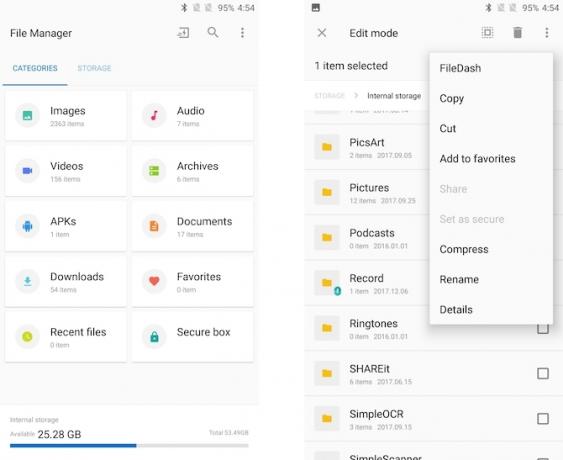
Ouvert Paramètres> Stockage et mémoire. Ici, vous devriez voir quels fichiers occupent de l'espace sur votre appareil. Vous devriez voir une répartition visuelle du stockage de votre appareil en différentes catégories comme les applications, les images, la vidéo, l'audio, les données en cache, etc.
Pour accéder au gestionnaire de fichiers Android traditionnel, faites défiler vers le bas et appuyez sur Explorer. Passer au Espace de rangement languette. Vous devriez voir différentes partitions telles que le stockage interne, le stockage externe (si votre téléphone prend en charge la carte SD ou USB OTG) et Google Drive.
Vous pouvez appuyer sur un élément particulier pour couper, copier, supprimer, partager ou effectuer d'autres opérations de manipulation de fichiers.
Si votre téléphone est sous Android 8.0 Oreo 9 raisons de sécurité pour lesquelles vous devriez passer à Android 8.0 OreoAndroid 8.0 Oreo a amélioré la sécurité du système d'exploitation à pas de géant - et cela signifie que vous devez mettre à niveau. Lire la suite , l'emplacement du gestionnaire de fichiers est différent. Ouvrez le Téléchargements dans le tiroir des applications. Appuyez sur le bouton du menu de débordement à trois points et sélectionnez Afficher le stockage interne. Ici, vous pouvez gérer vos fichiers et effectuer des opérations de manipulation de fichiers telles que couper, copier, supprimer, partager, etc.
Notez que si votre appareil ne fonctionne pas sous Android, le gestionnaire de fichiers intégré peut sembler assez différent. Certains fabricants, comme Samsung, incluent leurs propres gestionnaires de fichiers avec leurs versions modifiées d'Android.
2. Utiliser des gestionnaires de fichiers tiers pour des fonctionnalités supplémentaires
Bien que le gestionnaire de fichiers Android natif fonctionne très bien pour les opérations de fichiers de base, il ne dispose pas de fonctionnalités avancées. Si vous souhaitez en faire plus avec vos fichiers, un gestionnaire de fichiers tiers est ce dont vous avez besoin.
Voici certains de nos gestionnaires de fichiers tiers préférés pour Android.
Solid Explorer
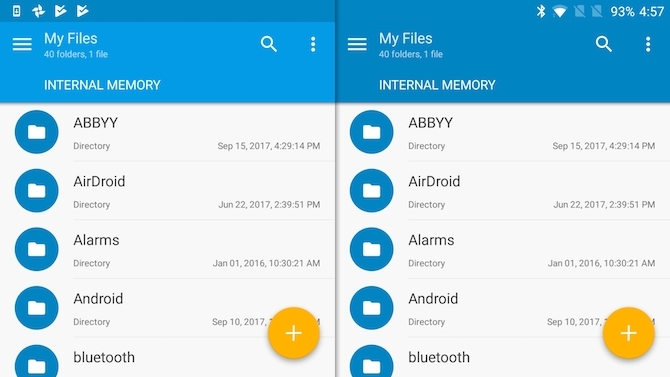
Solid Explorer est un puissant gestionnaire de fichiers enveloppé de la belle conception matérielle. Il présente une configuration à double volet, de nombreuses options de personnalisation et prend en charge divers protocoles réseau tels que FTP, SFTP, WebDAV, etc.
Pour les non-initiés, Le FTP vous permet d'héberger des fichiers en un seul endroit et d'y accéder de n'importe où Transfert FTP: 3 gestionnaires de fichiers populaires pour Android avec logiciel FTPLe FTP peut sembler intimidant, mais ce n'est pas le cas! Nous pouvons vous aider à apprendre à partager rapidement et facilement des fichiers entre vos appareils avec ces applications Android pratiques. Lire la suite . Peut-être que la meilleure chose à propos de Solid Explorer est qu'il prend en charge les extensions, vous pouvez donc étendre ses fonctionnalités.
Télécharger:Solid Explorer (Version Pro, essai gratuit de 14 jours)
Explorateur de fichiers ES
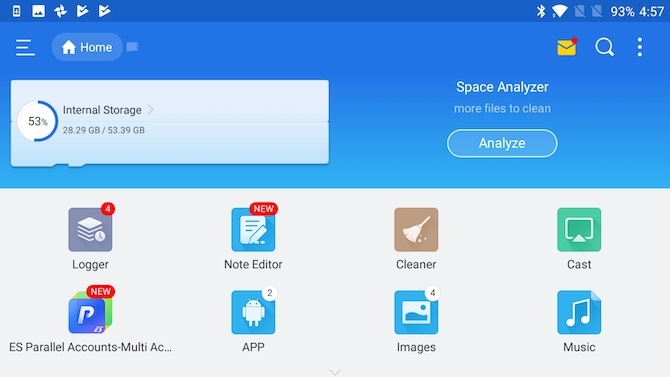
ES File Explorer a récemment été critiqué pour sa nature publicitaire lourde et ses logiciels inutiles. Bien que cela soit vrai dans une certaine mesure, il ne fait aucun doute que le gestionnaire de fichiers, autrefois préféré, est toujours livré avec un ensemble puissant de fonctionnalités.
Il propose une recherche en temps réel, une prise en charge intégrée de la compression et du chiffrement et une gestion de fichiers à distance via FTP. En savoir plus sur pourquoi ES File Explorer est le meilleur gestionnaire de fichiers Android ES File Explorer: est-ce le meilleur gestionnaire de fichiers pour Android?EF File Explorer est-il la meilleure option pour afficher et gérer les fichiers sur votre appareil Android? Lire la suite .
Télécharger: ES File Explorer (gratuit avec publicités, 2,99 $ pour Pro) [n'est plus disponible]
Si vous cherchez encore plus d'options, vous pouvez lire nos choix pour le meilleures applications de gestion de fichiers pour Android Les 7 meilleurs explorateurs de fichiers gratuits pour AndroidIl existe de nombreuses applications de gestion et d'exploration de fichiers pour Android, mais ce sont les meilleures. Lire la suite .
3. Transférer des fichiers entre un téléphone Android et un PC
Maintenant que nous avons vu diverses applications pour la gestion des fichiers sur l'appareil, voici comment simplifier les transferts de fichiers entre votre téléphone Android et votre ordinateur.
Transférer des fichiers avec un câble USB

Celui-ci est assez évident, mais il est toujours assez fiable. Connectez simplement votre téléphone en le branchant via USB à votre ordinateur. Déverrouillez votre appareil et appuyez sur la notification «USB pour…». Sélectionner Transférer des fichiers. Une fenêtre de transfert de fichiers devrait apparaître sur votre ordinateur. Vous pouvez désormais transférer des fichiers en toute transparence.
Si vous utilisez un Mac, vous devez télécharger Transfert de fichiers Android première. Connectez ensuite votre téléphone en le branchant sur votre Mac. Le transfert de fichiers Android devrait se lancer automatiquement. Déverrouillez votre appareil Android. Vous devriez pouvoir transférer des fichiers dans les deux sens entre votre Mac et votre appareil Android. Si pour une raison quelconque, cela ne fonctionne pas pour vous, voici quelques alternatives au transfert de fichiers Android Déplacer des fichiers de Mac vers Android sans transfert de fichiers AndroidSi vous avez besoin de transférer des fichiers entre votre appareil Android et votre ordinateur Mac, ces outils le rendent rapide et facile. Lire la suite vous pouvez vérifier.
Transférer des fichiers via Bluetooth
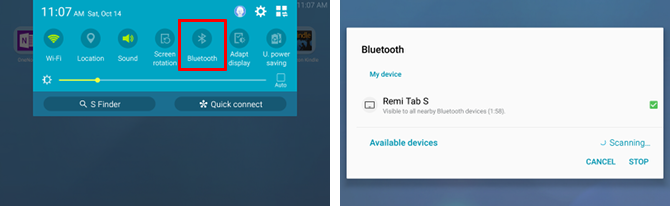
Le transfert Bluetooth peut être assez lent, mais il est toujours agréable d'avoir une option sans fil rapide et facile.
Commence par couplage de votre appareil Android avec votre PC Comment configurer Bluetooth pour un PC Windows 7Besoin d'utiliser Bluetooth avec Windows 7? Voici comment configurer Bluetooth, rendre les appareils détectables et les coupler à votre PC. Lire la suite ou votre Mac Bluetooth non disponible? Résolution des problèmes de connectivité MacLes appareils ne s'associent pas, les haut-parleurs ne fonctionnent pas ou les fichiers ne sont pas transférés? Voici ce qu'il faut faire lorsque votre Mac rencontre des problèmes Bluetooth. Lire la suite . Pour transférer un fichier, appuyez simplement sur le Partager dans n'importe quelle application de gestion de fichiers et sélectionnez l'ordinateur associé dans la liste.
USB en déplacement

La plupart des téléphones Android prennent en charge ces jours-ci USB en déplacement Qu'est-ce que l'USB OTG? 5 façons sympas de l'utiliser sur AndroidQu'est-ce que l'USB OTG et comment pouvez-vous l'utiliser sur Android? Nous expliquons la fonctionnalité et les nombreuses façons de l'utiliser. Lire la suite . USB OTG permet à votre appareil Android de lire les données d'une connexion USB sans avoir besoin d'un PC. Cela signifie essentiellement que vous pouvez connecter un clé USB 5 des lecteurs flash USB 3.0 les plus rapides et les meilleursQuels sont les lecteurs flash USB 3.0 les plus rapides que vous puissiez acheter? Voici cinq des meilleurs, allant de 20 $ à 200 $. Lire la suite ou un disque dur portable Les 8 meilleurs disques durs portables que vous pouvez acheter dès maintenant Lire la suite directement sur votre téléphone Android et transférez facilement des fichiers.
Pour vérifier si votre appareil prend en charge USB OTG, vous pouvez télécharger cette application gratuite appelée USB OTG Checker. Vous pouvez également vérifier les spécifications de l'appareil sur le site Web du fabricant.
Transférer des fichiers à l'aide d'AirDroid
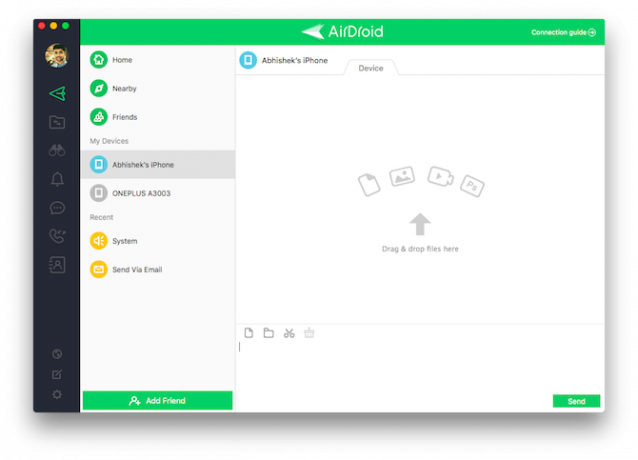
Si vous n'aimez pas tâtonner avec des câbles USB, vous pouvez transférer des fichiers à distance à l'aide d'AirDrop. Pour commencer, téléchargez AirDroid sur votre appareil Android et votre bureau. Après avoir ouvert un compte gratuit, vous pouvez facilement transférer des fichiers vers des appareils à proximité et d'autres appareils enregistrés. Vous pouvez transférer des fichiers à distance même lorsque les appareils ne sont pas connectés au même réseau Wi-Fi.
Télécharger:AirDroid pour Android (Gratuit) | Client de bureau AirDroid (Gratuit)
4. Parcourez vos fichiers à distance depuis n'importe où
Jusqu'à présent, nous avons vu comment transférer manuellement des fichiers entre votre ordinateur et votre téléphone Android. Mais que se passe-t-il si vous oubliez un fichier important sur votre ordinateur de travail et n'avez aucun accès physique à l'ordinateur? Comment accéder à distance à un fichier stocké sur votre ordinateur?
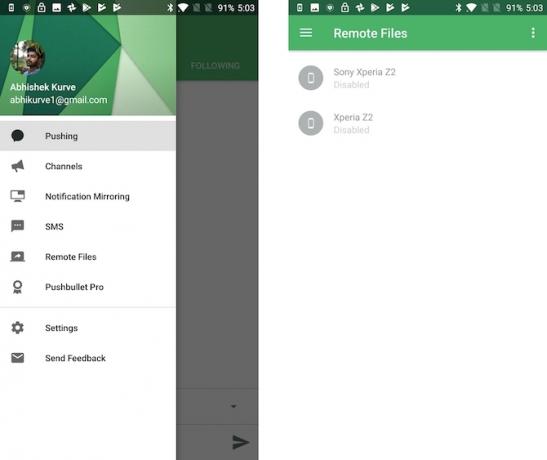
Pushbullet fournit une solution simple. Pushbullet's Fichiers distants La fonction vous permet d'accéder à vos fichiers à distance de n'importe où. Pour commencer, téléchargez Pushbullet et ouvrez un compte gratuit. Rendez-vous sur Page d'assistance de Pushbullet pour savoir comment activer les fichiers distants.
Télécharger:Pushbullet (Gratuit)
5. Transférer des fichiers entre des appareils Android à l'aide de Files Go
À la fin de l'année dernière, Google a lancé Files Go L'application New Files Go de Google: tout ce que vous devez savoirFiles Go est le nouvel explorateur de fichiers directement de Google - alors comment est-il? Lire la suite , sa propre application de gestion de fichiers destinée aux smartphones bas de gamme. Son objectif principal est de faciliter la gestion du stockage des fichiers 7 conseils de stockage Google Drive essentiels que vous devriez relireVous ne savez peut-être pas tout sur Google Drive. Ces sept conseils Google Drive essentiels devraient vous aider à tirer le meilleur parti de la suite de productivité. Lire la suite , mais il est également livré avec une fonctionnalité astucieuse pour transférer des fichiers en toute sécurité sans Internet.
Pour l'utiliser, les deux appareils Android doivent avoir installé Files Go.
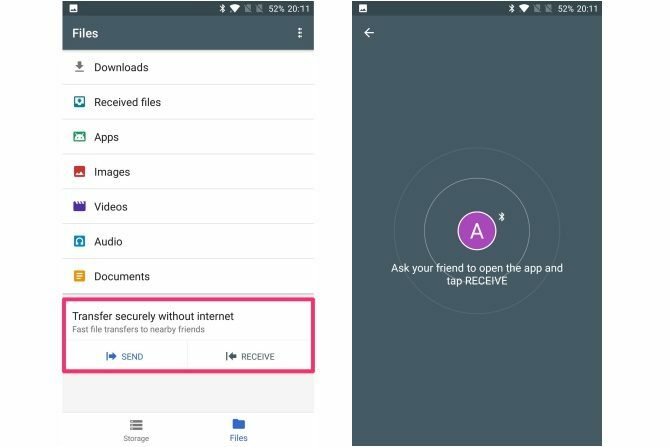
Pour envoyer un fichier, passez à Des dossiers onglet et appuyez sur Envoyer. Si vous l'utilisez pour la première fois, appuyez sur Autoriser pour accorder les autorisations requises et activer Autoriser la modification des paramètres système. Saisissez votre nom et appuyez sur Prochain. La configuration est maintenant terminée.
Demandez à votre ami d'ouvrir l'application et appuyez sur Recevoir. Il crée une connexion Bluetooth sécurisée pour vous permettre de partager des fichiers rapidement. Le transfert du fichier vers l'autre appareil peut prendre un certain temps, selon la taille du fichier.
Notez que vous pouvez également utiliser AirDroid et Pushbullet pour transférer des fichiers entre des appareils Android.
Télécharger:Fichiers Go (Gratuit)
6. Transférer des fichiers d'Android vers iPhone à l'aide de ShareIT
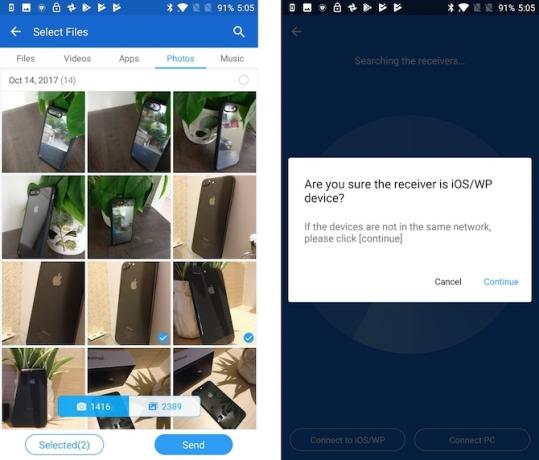
ShareIT est depuis longtemps l'application incontournable pour partager des fichiers entre des appareils Android et iOS. Il ne nécessite pas de connexion Internet active, mais il faut que les deux appareils soient connectés au même réseau WiFi. Il utilise une fonctionnalité appelée Wi-Fi Direct Les différences entre Bluetooth 4.0 et Wi-Fi Direct que vous devez savoirSi vous jetez un coup d'œil vers l'avenir, il est difficile de ne pas imaginer une société toujours active qui propose une multitude d'appareils connectés qui fonctionnent à l'unisson pour vous rendre la vie plus pratique. Lire la suite pour des vitesses de transfert extrêmement rapides.
Télécharger:ShareIT pour Android (Gratuit) | ShareIT pour iOS (Gratuit)
Alternativement, vous pouvez également utiliser Envoyer n'importe où pour partager des fichiers entre des appareils Android et iOS.
7. Synchronisez automatiquement vos fichiers sur plusieurs appareils
Avez-vous des fichiers importants sur votre Android que vous souhaitez garder à jour en permanence, sur tous vos appareils?
Entrez Resilio Sync.
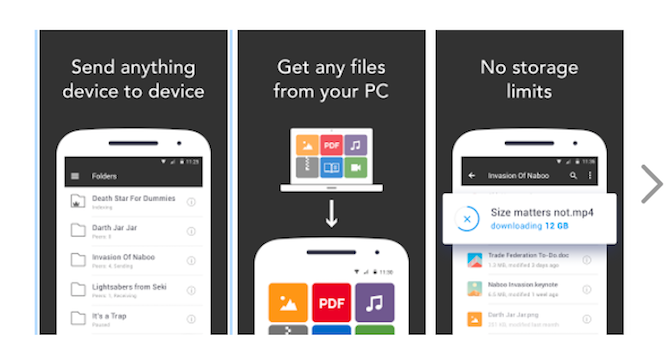
Resilio Sync vous permet de synchroniser tous vos fichiers / dossiers sur votre téléphone, votre ordinateur et votre NAS. Chaque fois que vous apportez des modifications à un fichier, il synchronise instantanément les modifications de manière transparente sur tous vos appareils enregistrés. Il propose également un service de transfert de fichiers propriétaire qui, selon la société, «ignore le cloud et trouve la distance la plus courte entre les appareils».
Télécharger:Resilio Sync (59,99 $, les plans d'affaires commencent à 29 $ / mois)
Il a même des contrôles d'utilisation de la bande passante pour que vous n'allez pas trop loin avec votre limite de données 4 façons de réduire l'utilisation de vos données Internet mobile avec les applications AndroidVous pouvez réduire votre utilisation de données mobiles sans rien faire différemment sur votre appareil Android - utilisez simplement ces applications! Lire la suite .
La gestion des fichiers sur Android en toute simplicité
Nous espérons que ce guide facile à suivre vous a aidé à mieux comprendre la gestion des fichiers sur votre appareil Android. Avec une grande variété d'applications et de services parmi lesquels choisir, vous ne pouvez vous tromper avec aucun d'entre eux.
Que pensez-vous des astuces et applications mentionnées ci-dessus? Avons-nous raté votre application préférée qui simplifie la gestion des fichiers sur Android?
Abhishek Kurve est un étudiant de premier cycle en informatique. C'est un geek qui embrasse toute nouvelle technologie grand public avec un enthousiasme inhumain.


